
Adakah Mac anda berjalan lambat, menghalang aliran kerja anda? Walaupun beberapa kelembapan dijangka dari masa ke masa, kelambatan berterusan menunjukkan masalah yang lebih mendalam. Panduan ini menyediakan penyelesaian yang berkesan untuk menghidupkan semula prestasi Mac anda. Mari kita meneroka cara terbaik untuk meningkatkan kelajuan MacBook anda.
Sebelum menyelam ke dalam teknik lanjutan, cuba langkah -langkah awal ini:


Teknik Pengoptimuman Kelajuan MAC Advanced 
Reboot mudah sering merupakan penyelesaian pertama dan paling berkesan. Ia membersihkan fail sementara dan mengembalikan Mac anda kepada prestasi yang optimum.
Klik menu Apple (sudut kiri atas) dan pilih "mulakan semula."

 Monitor Aktiviti mendedahkan aplikasi mana yang memakan CPU atau sumber memori yang signifikan.
Monitor Aktiviti mendedahkan aplikasi mana yang memakan CPU atau sumber memori yang signifikan.
 pergi ke Finder & gt; Aplikasi & gt; Utiliti & gt; Monitor Aktiviti.
pergi ke Finder & gt; Aplikasi & gt; Utiliti & gt; Monitor Aktiviti.
Sambungan internet yang perlahan atau tidak stabil boleh memberi kesan kepada prestasi Mac anda dengan ketara.

 4. Mengoptimumkan item log masuk untuk permulaan yang lebih cepat
4. Mengoptimumkan item log masuk untuk permulaan yang lebih cepat
Tetapan sistem terbuka.
 5. Kurangkan kesan visual
5. Kurangkan kesan visual
kesan visual yang berlebihan menggunakan sumber. Kurangkan mereka untuk kelajuan yang lebih baik. 
Mengurangkan ketelusan: Tetapan Sistem & GT; Kebolehcapaian & gt; Paparan (periksa "Kurangkan ketelusan").
 ruang penyimpanan yang tidak mencukupi menghalang prestasi. Padam fail yang tidak perlu.
ruang penyimpanan yang tidak mencukupi menghalang prestasi. Padam fail yang tidak perlu.
 tetapan sistem & gt; Umum & gt; Penyimpanan.
tetapan sistem & gt; Umum & gt; Penyimpanan.
Gunakan "cadangan" untuk membebaskan ruang.

 Nyahtanda item yang anda tidak perlukan disegerakkan.
Nyahtanda item yang anda tidak perlukan disegerakkan.
Prestasi desktop berantakan. Matikan pratonton ikon untuk meningkatkan kelajuan.


 Terlalu banyak widget boleh melambatkan Mac anda. Keluarkan yang tidak digunakan.
Terlalu banyak widget boleh melambatkan Mac anda. Keluarkan yang tidak digunakan.
 finder & gt; Aplikasi. Pindahkan aplikasi yang tidak digunakan ke sampah. Kosongkan sampah.
finder & gt; Aplikasi. Pindahkan aplikasi yang tidak digunakan ke sampah. Kosongkan sampah.

11. Kosongkan fail cache aplikasi 

 Padamkan kandungan folder cache khusus aplikasi.
Padamkan kandungan folder cache khusus aplikasi.

Terlalu banyak tab pelayar menggunakan sumber yang penting. Tutup tab yang tidak perlu. Gunakan pengurus tugas penyemak imbas anda untuk mengenal pasti tab intensif memori (arahan yang disediakan untuk safari, krom, firefox, dan opera).

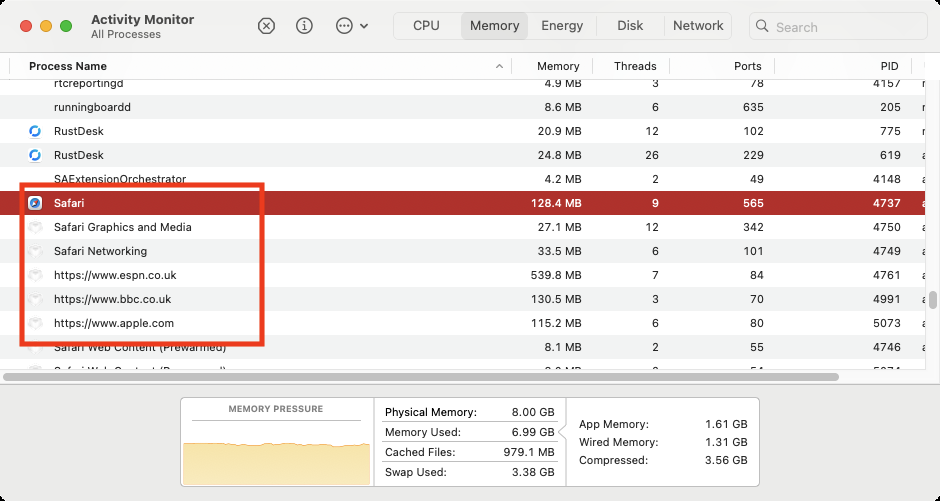



 13. Imbas untuk malware
13. Imbas untuk malware
Malware boleh melambatkan Mac anda dengan ketara. Hadkan pemasangan aplikasi ke App Store untuk keselamatan yang dipertingkatkan. 
tetapan sistem & gt; Keselamatan & Privasi & GT; Benarkan aplikasi dimuat turun dari: App Store. 

 15. Kemas kini macOS dan aplikasi
15. Kemas kini macOS dan aplikasi
tetapan sistem & gt; Umum & gt; Kemas Kini Perisian.
App Store & Gt; Kemas kini. 

 17. Lumpuhkan Penyulitan FileVault (jika perlu)
17. Lumpuhkan Penyulitan FileVault (jika perlu)
tetapan sistem & gt; Privasi & Keselamatan & GT; FileVault.

 Menetapkan semula pengawal pengurusan sistem (SMC) dan memori akses rawak yang tidak menentu (NVRAM) dapat menyelesaikan masalah yang berkaitan dengan kuasa. (Arahan yang disediakan untuk MAC Intel; Model lama memerlukan prosedur yang berbeza).
Menetapkan semula pengawal pengurusan sistem (SMC) dan memori akses rawak yang tidak menentu (NVRAM) dapat menyelesaikan masalah yang berkaitan dengan kuasa. (Arahan yang disediakan untuk MAC Intel; Model lama memerlukan prosedur yang berbeza).
19. Semak Kesihatan Perkakasan (Utiliti Cakera) 


 20. Urus penggunaan RAM
20. Urus penggunaan RAM
Penggunaan RAM yang tinggi menunjukkan keperluan untuk lebih banyak RAM atau untuk menutup aplikasi intensif memori. Gunakan pemantauan aktiviti untuk mengenal pasti pelakunya. Anda juga boleh menggunakan terminal (

Overheating melambatkan prestasi. Pantau suhu Mac anda menggunakan terminal atau aplikasi yang berdedikasi.



 Untuk Mac yang lebih tua dengan HDD, menaik taraf kepada SSD secara dramatik meningkatkan kelajuan dan responsif. Sandarkan data anda sebelum mencuba peningkatan ini. Pemasangan profesional disyorkan.
Untuk Mac yang lebih tua dengan HDD, menaik taraf kepada SSD secara dramatik meningkatkan kelajuan dan responsif. Sandarkan data anda sebelum mencuba peningkatan ini. Pemasangan profesional disyorkan.
mempercepat Mac anda dengan Mackeeper (Pilihan)
alat pembersihan selamat MacKeeper dapat menghapuskan fail yang tidak perlu dan mengoptimumkan prestasi Mac anda. 
 Dengan melaksanakan strategi ini, anda dapat meningkatkan kelajuan dan respons Mac anda dengan ketara, memulihkan prestasi puncaknya. Ingatlah untuk mengutamakan langkah -langkah keselamatan semasa mengoptimumkan sistem anda.
Dengan melaksanakan strategi ini, anda dapat meningkatkan kelajuan dan respons Mac anda dengan ketara, memulihkan prestasi puncaknya. Ingatlah untuk mengutamakan langkah -langkah keselamatan semasa mengoptimumkan sistem anda.
Atas ialah kandungan terperinci Cara Mempercepat Mac - Jadikan MacBook anda berjalan lebih cepat. Untuk maklumat lanjut, sila ikut artikel berkaitan lain di laman web China PHP!
 Bagaimana untuk menyelesaikan masalah bahawa fail msxml6.dll hilang
Bagaimana untuk menyelesaikan masalah bahawa fail msxml6.dll hilang
 penggunaan arahan telnet
penggunaan arahan telnet
 nombor siri cad2012 dan koleksi kunci
nombor siri cad2012 dan koleksi kunci
 phpstudy
phpstudy
 Bagaimana untuk menyalin jadual Excel untuk menjadikannya saiz yang sama dengan yang asal
Bagaimana untuk menyalin jadual Excel untuk menjadikannya saiz yang sama dengan yang asal
 Kod yang biasa digunakan dalam bahasa html
Kod yang biasa digunakan dalam bahasa html
 Apakah teknologi utama firewall?
Apakah teknologi utama firewall?
 Bagaimana untuk menyelesaikan ralat parse
Bagaimana untuk menyelesaikan ralat parse




